基于涂鸦云平台 OpenAPI 控制手指机器人
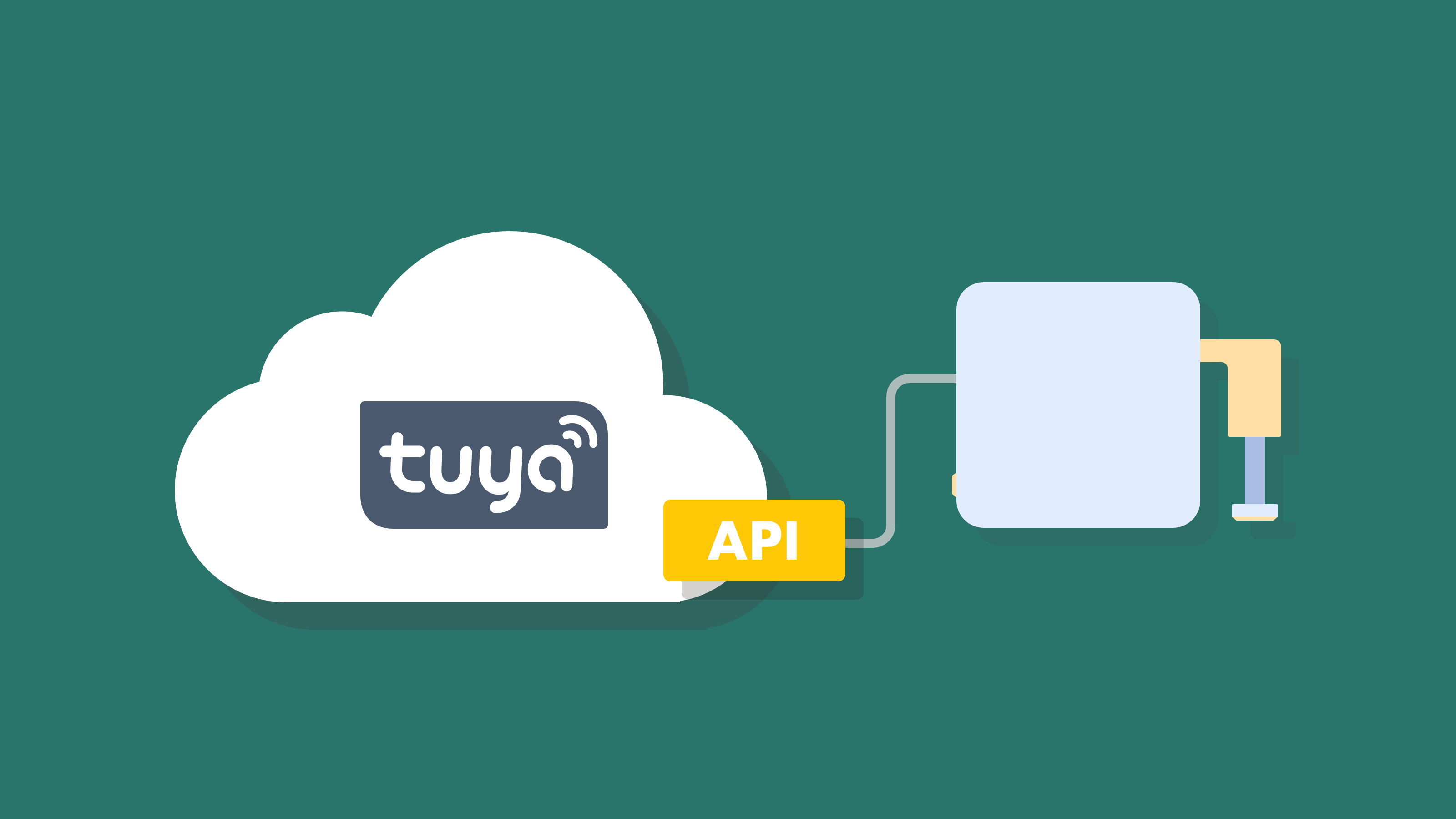
概况
令人疯狂的 Fingerbot
最近有一款出自 Adaprox 的 Fingerbot 在国内外引领热潮。Fingerbot 支持通过应用程序开灯关灯,通过语音激活并远程开启你的办公电脑。可以说任何开关和按钮的远程控制功能,通过Fingerbot 都可以实现。
Fingerbot 最让人印象深刻的一点是它可以让原来非智能设备低成本的变得智能。

Fingerbot 可以帮你实现以下功能:
-
远程遥控:户外运动之后,通过 App 远程遥控家里的空调,用舒适的室温迎接你。
-
语音控制:趟在沙发上休息时,语音遥控扫地机器人打扫房间,家务休息两不误。
-
定时功能:清晨为你定时煮一杯可口的咖啡,开启美好一天。
背后的力量
如此强大的 Fingerbot,它背后的力量是什么呢?
它就是涂鸦云开发平台,云开发平台是涂鸦智能打造的物联网云端开放平台,为各行业应用开发者、设备制造商、方案商提供了包含 OpenAPI 在内的各类云端服务,覆盖了设备控制、全屋管理、场景自动化等核心场景的通用能力。
所有接入云端的物联网设备,设备控制能力以云端 API 的方式进行授权调用。开发者可通过调用 API 的形式实现内部业务逻辑的开发。设备状态监听以消息队列的方式进行开放,以满足第三方开发者对设备状态的监听,用于实现不同设备间的联动。
物料清单
步骤
准备工作
- 涂鸦智能 App
- 智能网关
- Fingerbot

步骤一:将智能网关和 Fingerbot 连接到涂鸦智能 App
- 按照提示将智能网关和 Fingerbot 设置为配网状态。通常为长按开启按钮。
- 在涂鸦智能 App 中,发现并关联设备。
步骤二:在涂鸦 IoT 平台关联 Fingerbot
-
创建全屋智能类型项目。
- 登录 IoT 工作台。
- 单击左侧导航栏中的云开发。
- 在云开发>项目页面,点击立即创建。
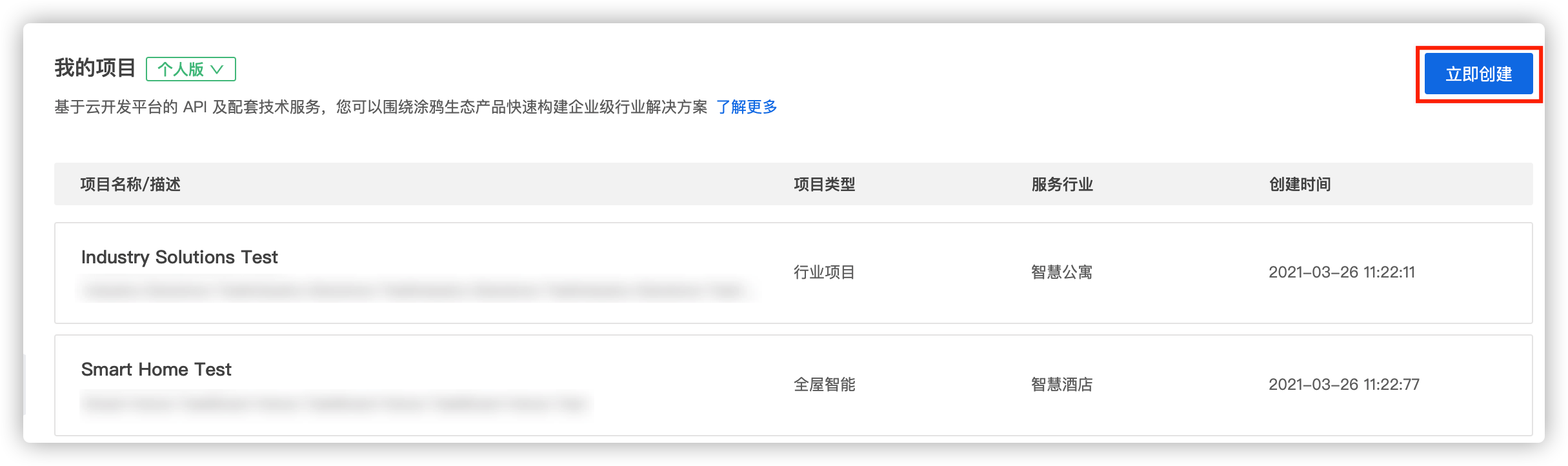
- 在创建项目页面,配置项目名称、项目描述和服务行业信息,选择全屋智能项目类型。
- 单击确定,完成项目创建。
-
在项目详情页面,获取 API 授权密钥。
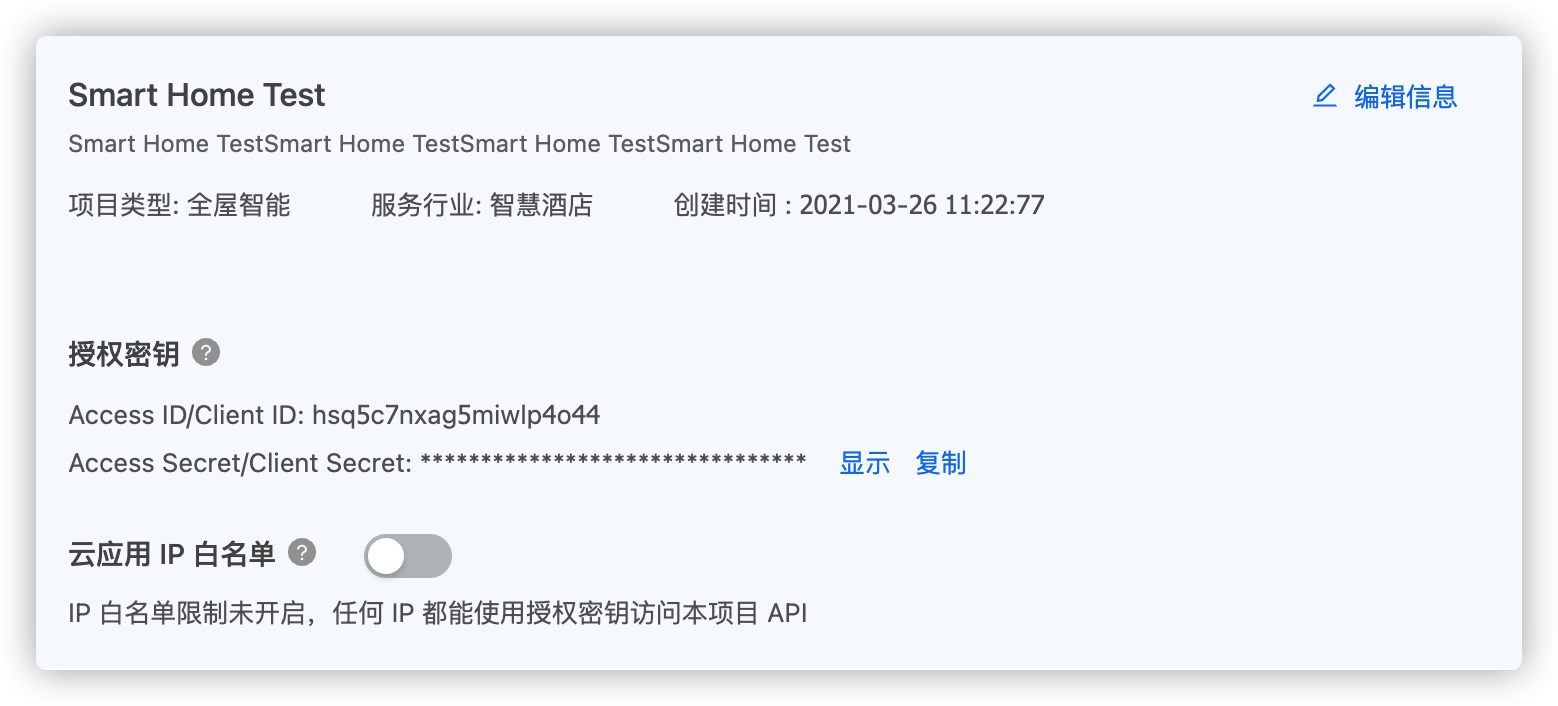
-
关联 App 账号下的设备,并记录 Fingerbot 设备 ID device_id。
- 在顶部导航栏,单击关联设备。
- 在关联设备页面,单击关联 App 帐号下的设备页签右上角的添加 App 账号。
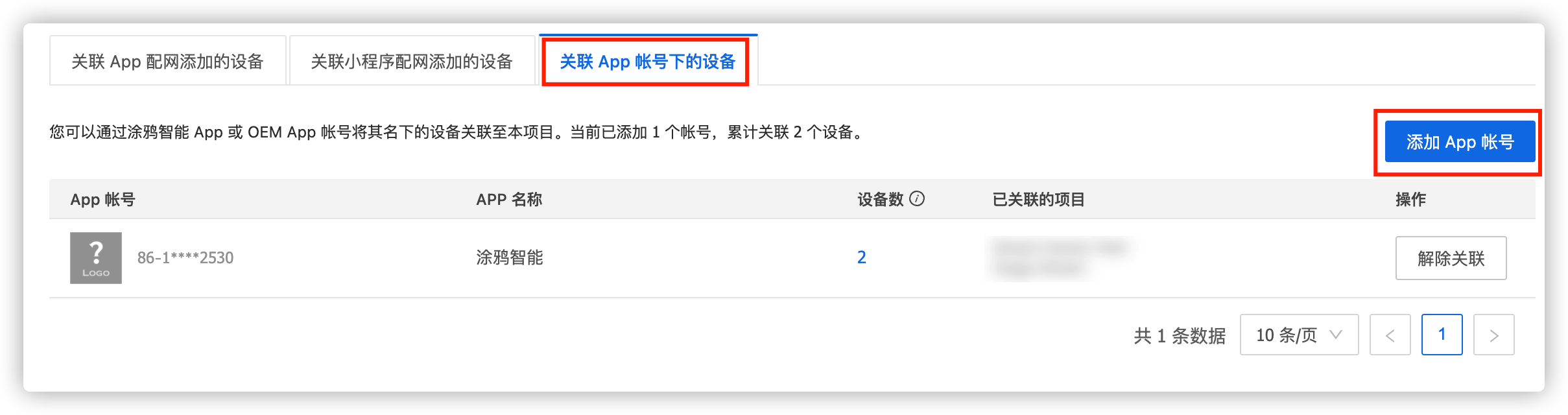
- 在扫码授权页面,通过涂鸦智能 App 扫描二维码。
- 单击确定。
- 在项目管理>设备列表,查看 Fingerbot 设备 ID。
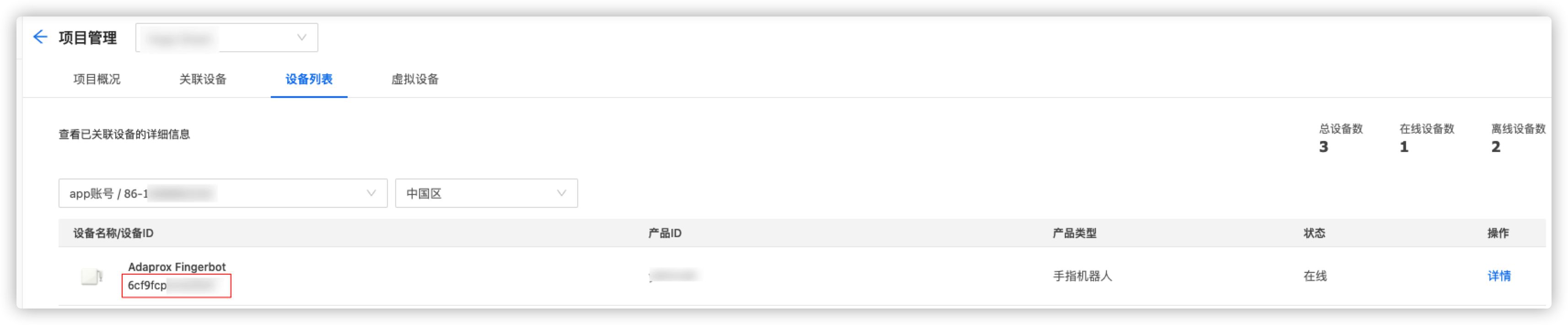
-
申请 API 权限。
-
选择 云开发 > API 管理> 产品中心。
-
在 所有产品 页面,单击授权管理和全屋智能设备管理 API 产品。
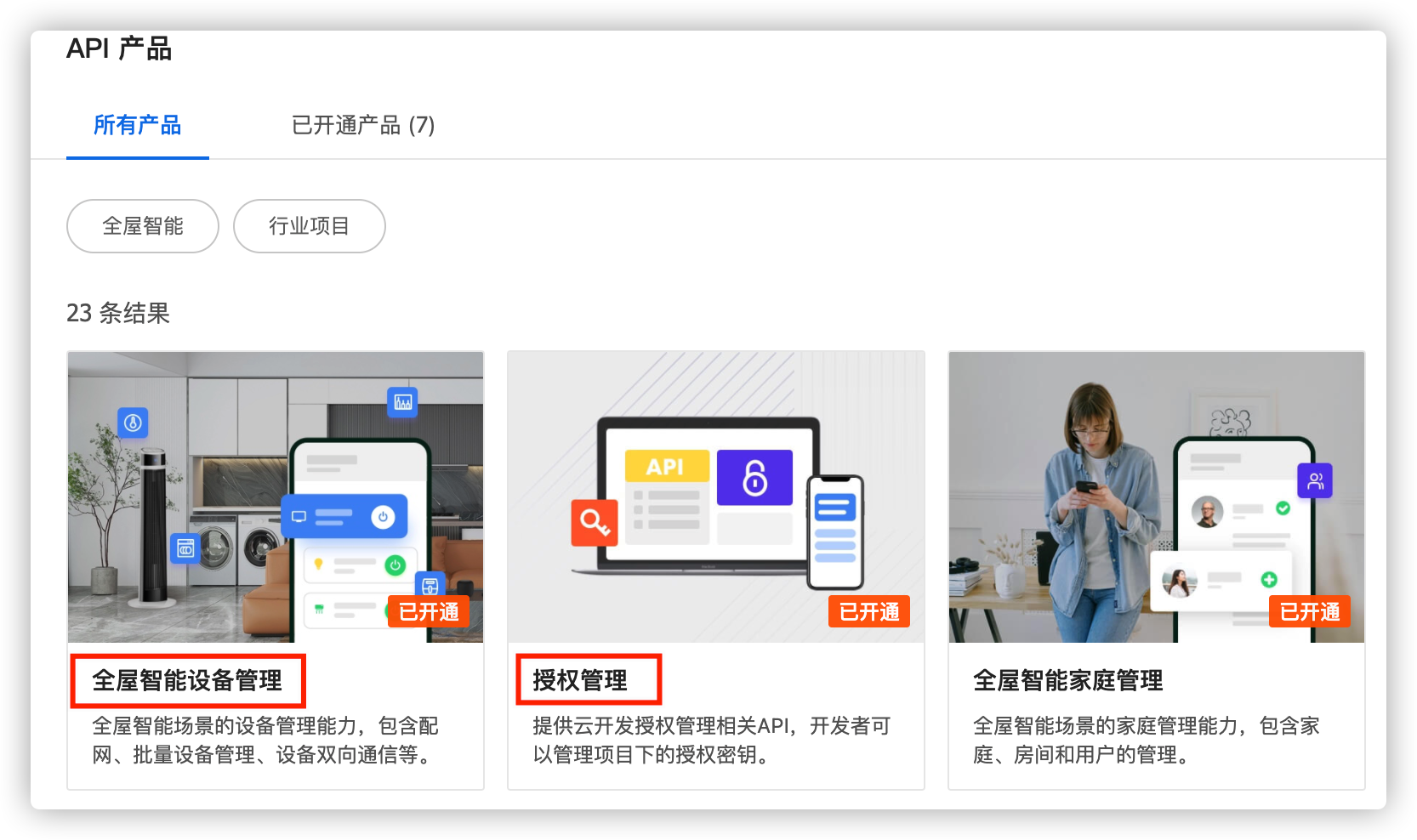
-
在 API 产品详情页,单击 开通。
-
在购买页面,选择产品类型和支付信息,单击立即购买。
-
在 API 产品详情页的已授权项目页签,单击新增授权。
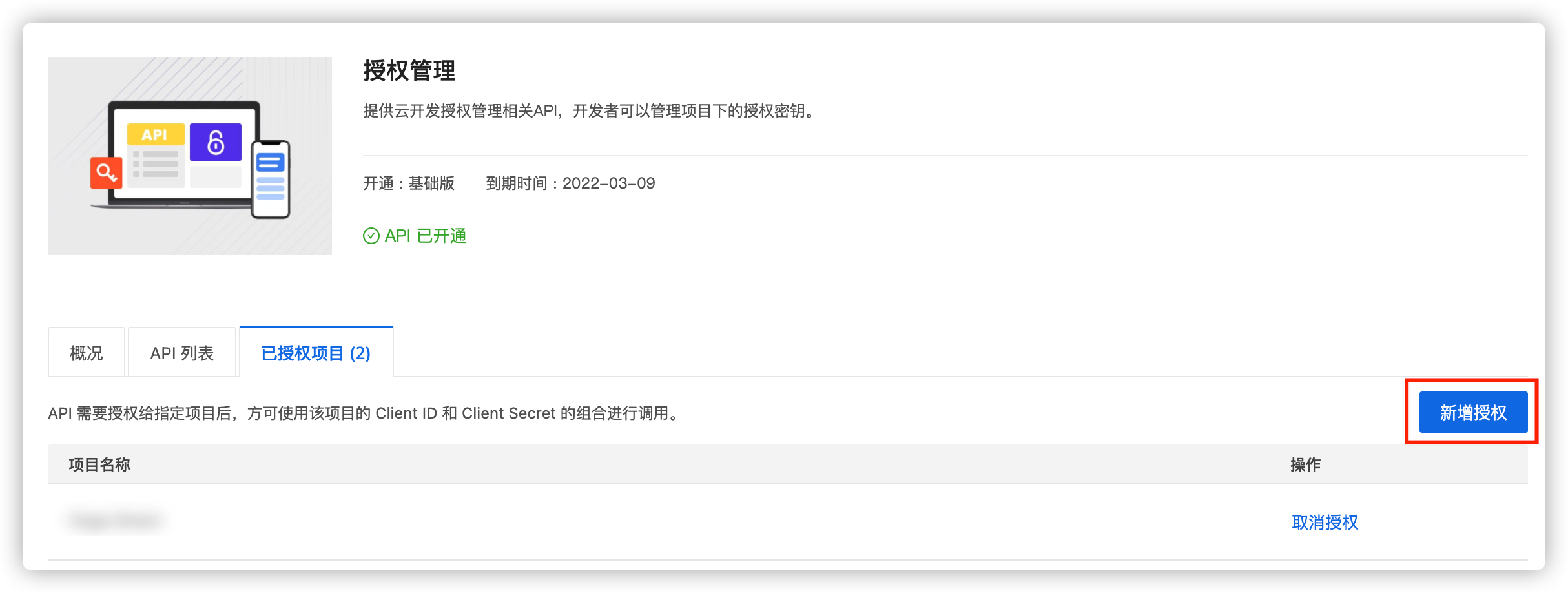
-
在新增授权窗口,选择待授权的项目。
-
单击确定,完成授权。
-
步骤三:控制 Fingerbot
-
调用获取设备详情 API,查看设备当前状态和详细信息。
- 选择 云开发 > API 管理>API 调试。
- 在 API 调试页面,调用 API。
- 选择项目。
- 选择需要调用的全屋智能设备管理 API 产品。
- 选择云平台接入区域,例如中国区。接入地址详情参见接入地址。
- 选择设备管理>获取设备详情 API。
说明:在页面右侧区域的查看文档页签中,查看参数说明。
- 在 device_id, 输入 Fingerbot 设备 ID。
- 单击发起调用。
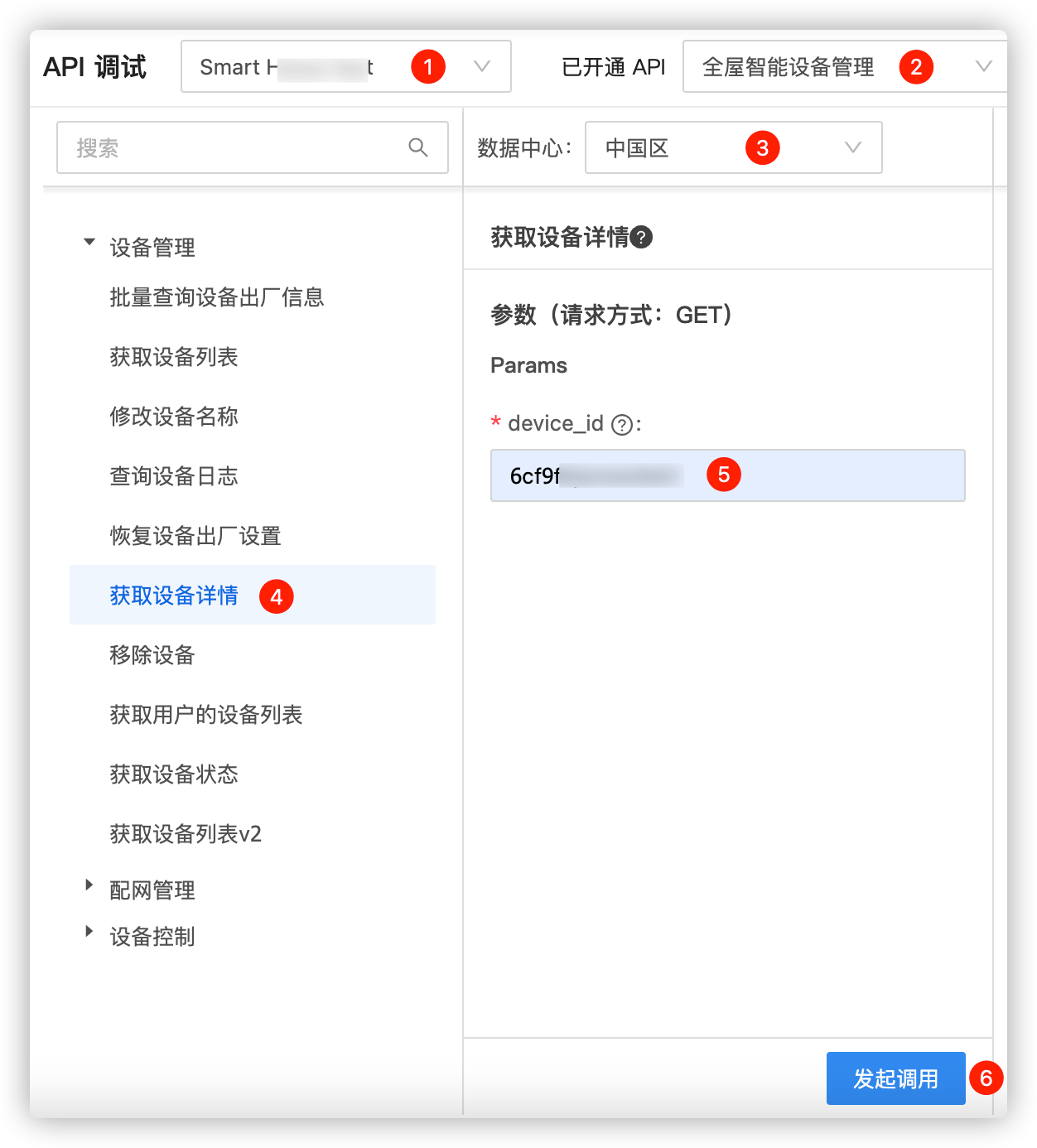
-
在设备控制,调用获取设备支持的指令集 API,获取设备所支持的指令。
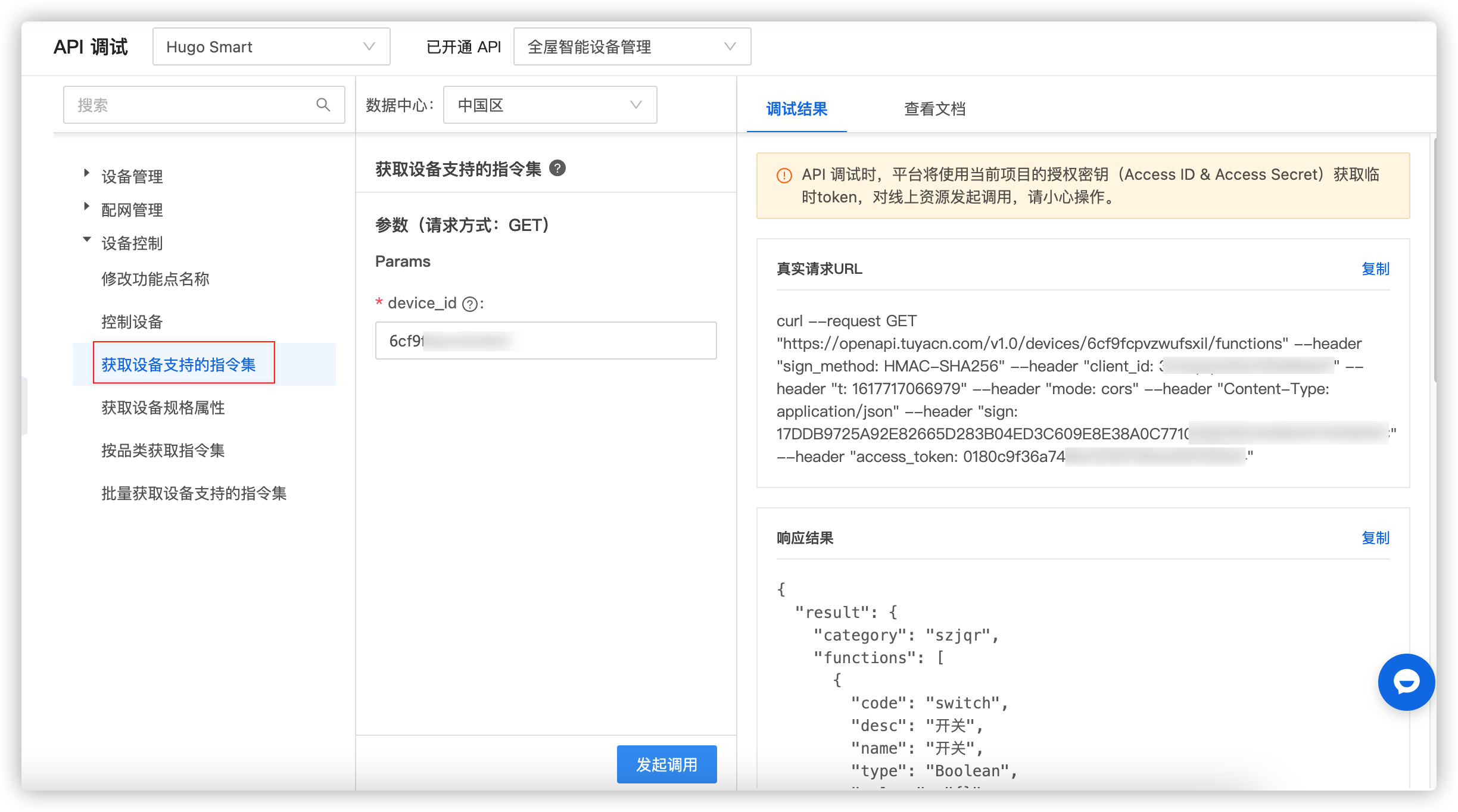
-
在设备控制,调用控制设备 API,下发
switch指令,开启或关闭 Fingerbot 。- 开启:
{ "code": "switch", "value":true } - 关闭:
{ "code": "switch", "value":false }
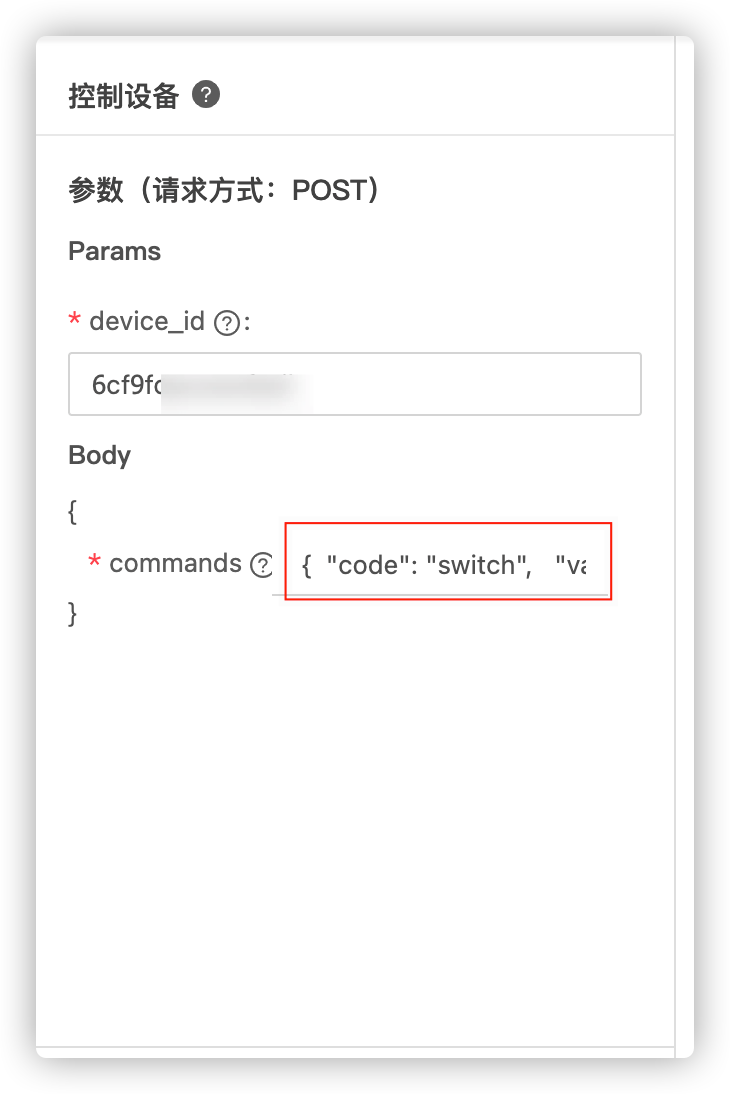
- 开启:
更多控制功能
你还可以通过 控制设备 API 为 Fingerbot 定时、设置工作模式等。示例指令如下:
- 定时:
{"code": "timer","value":} - 设置点击模式:
{"code": "mode","value":click} - 设置按拉模式:
{"code": "mode","value":switch}
更多控制指令,请通过获取设备支持的指令集 API 获取。
Fingerbot 控制面板
Fingerbot 面板支持以下功能。
- 显示设备的状态、MAC 地址,共享设备以及固件版本等信息。
- 设置手指机器人摆臂上升和下降的幅度。
- 设置持续时间
- 显示电池电量
- 开启或关闭反向模式
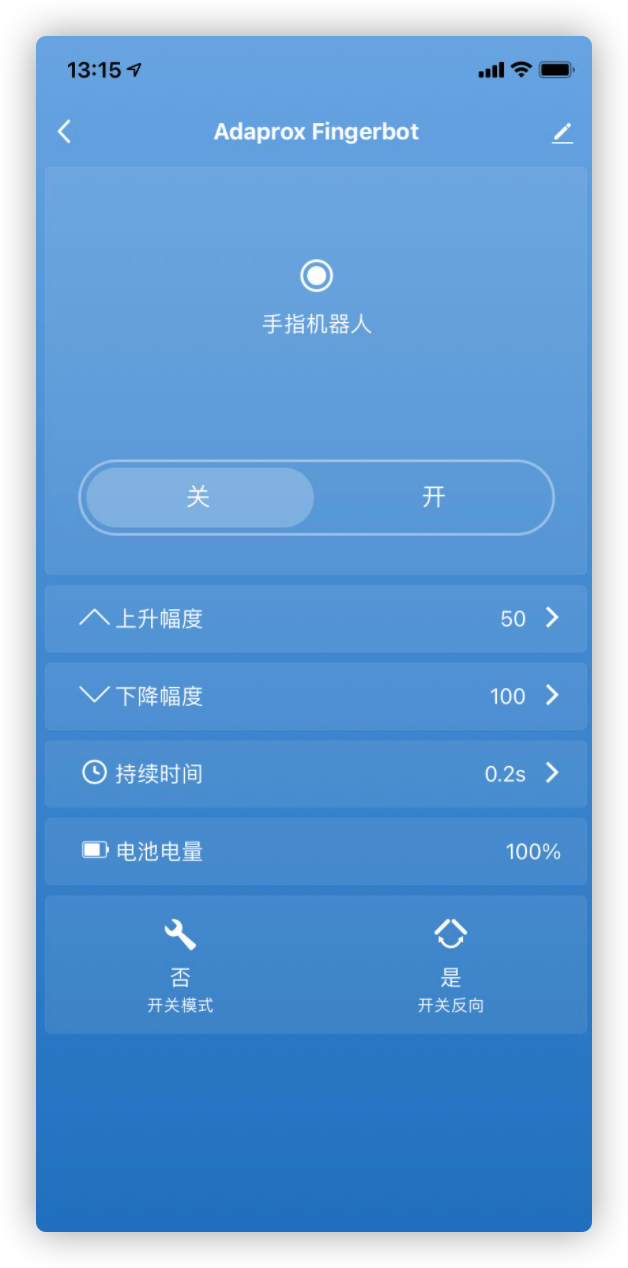
该内容对您有帮助吗?
是我要提建议






